在日常的办公和工作中,流程图作为一种清晰、直观的图形工具,常常被广泛应用于项目管理、工作流程、决策过程等各个方面。能够熟练制作流程图,不仅能让复杂的信息呈现得更加简洁明了,还能提高报告的说服力和表现力。很多人在制作流程图时,常常会因为操作繁琐或者缺乏灵感而感到困扰。如果你也有这种烦恼,那么恭喜你,本文将为你提供一个快速高效的解决方案——利用PPT来制作流程图。
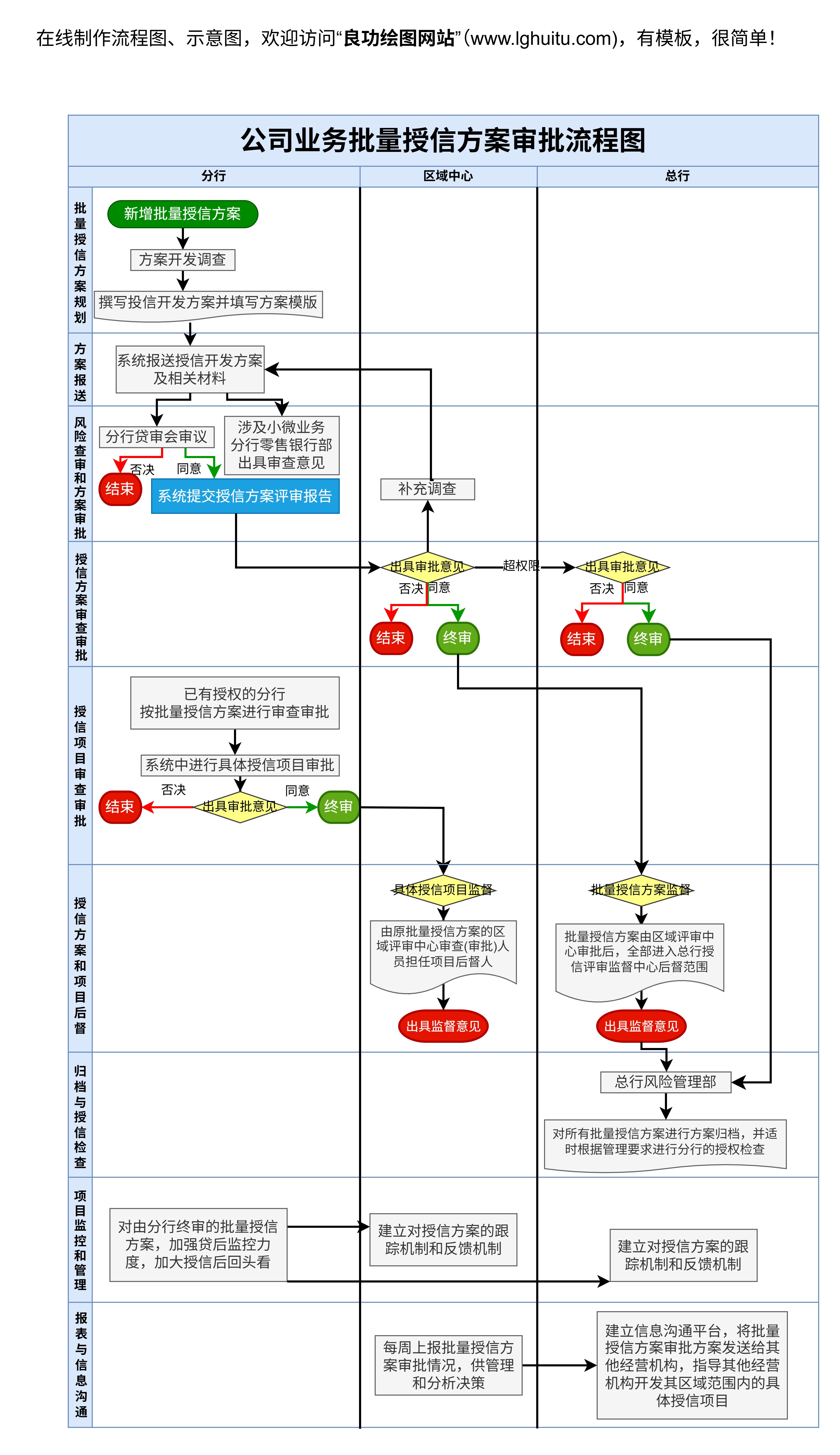
PowerPoint作为一款广泛使用的办公软件,凭借其简便的操作、丰富的图形工具以及强大的排版功能,成为了许多专业人士设计图表和流程图的首选。相比于一些专门的流程图软件,PPT不仅简单易用,而且随时可以用来演示和展示,非常适合商务汇报、团队协作以及课堂教学等场合。
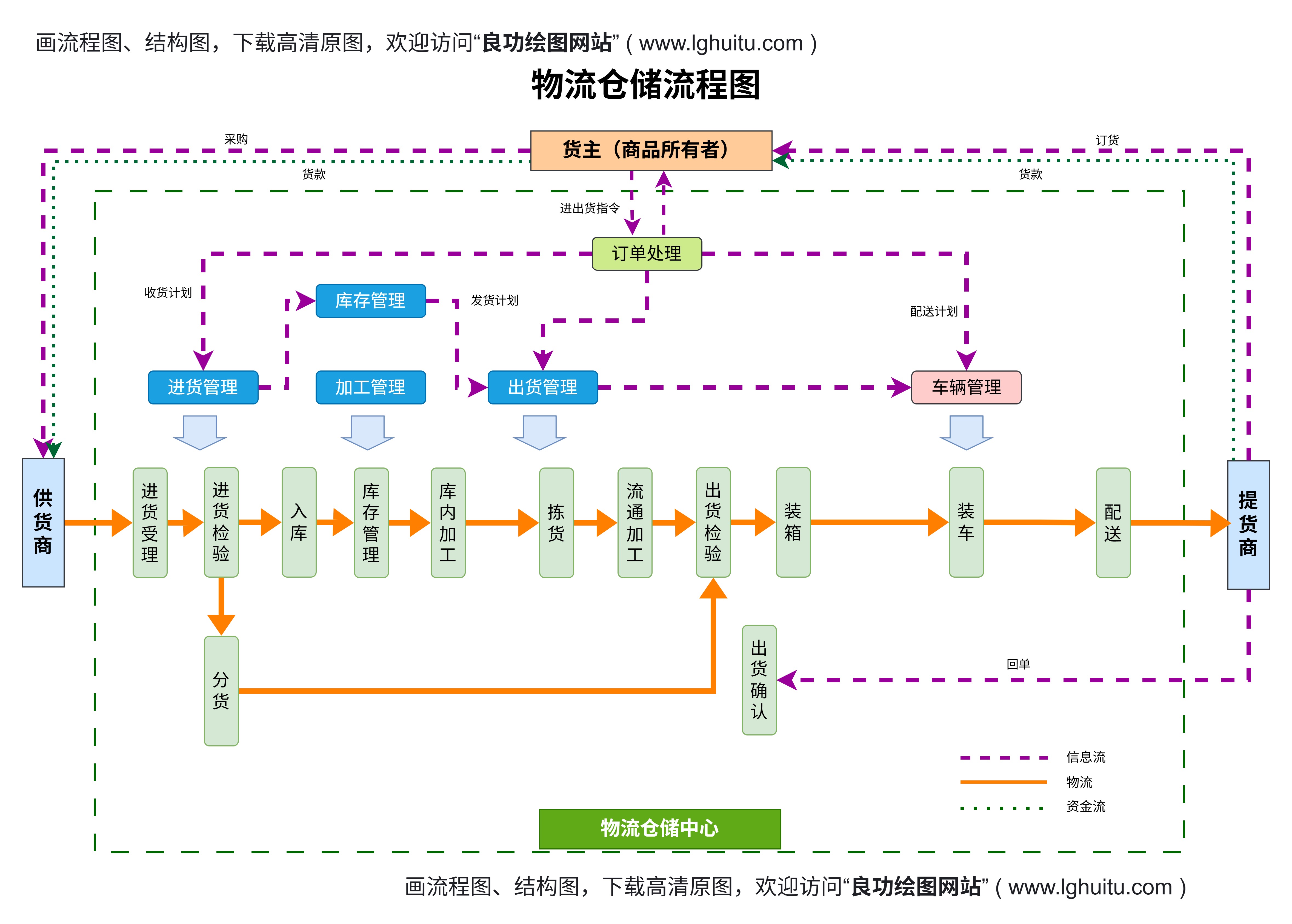
虽然PPT提供了丰富的绘图工具,但很多人对如何高效地使用这些工具来制作流程图并不十分了解。我们将介绍几个制作流程图的基本步骤,让你能够在最短的时间内完成一个清晰、有条理的流程图。
在开始制作流程图之前,首先需要明确流程图的目的和要展示的内容。不同类型的流程图有不同的表现形式,有些流程图侧重于展示任务的先后顺序,有些则需要展示决策节点、流程分支等。因此,确定好流程图的内容和结构是制作流程图的第一步。
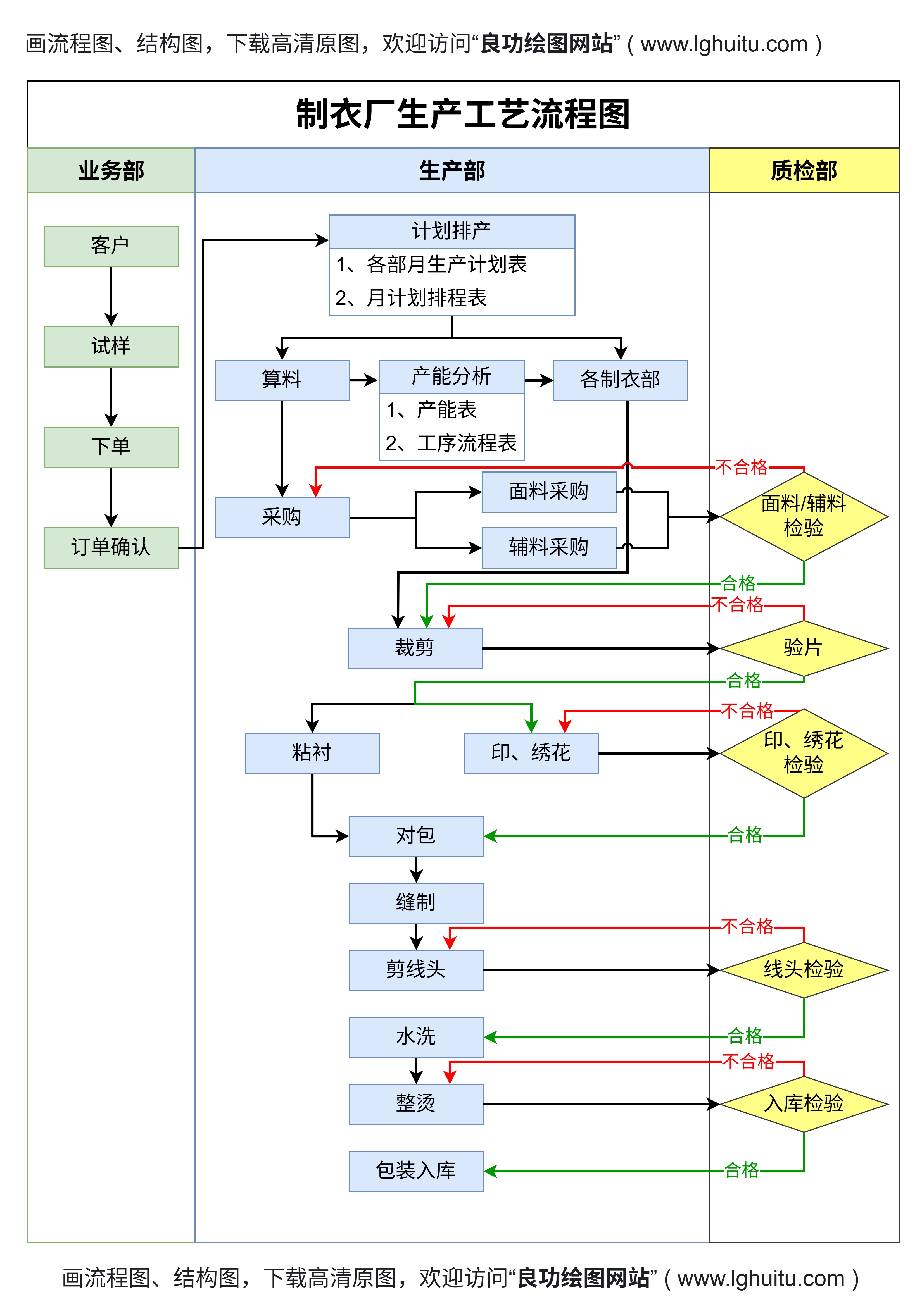
PPT内置了许多流程图模板,这些模板能够帮助你快速开始。你可以通过点击“插入”选项卡,选择“SmartArt”图形,再点击“流程”类别,选择一个适合的模板。PPT提供的模板包括基本的顺序流程图、决策流程图以及过程图等,适用于不同的情境。
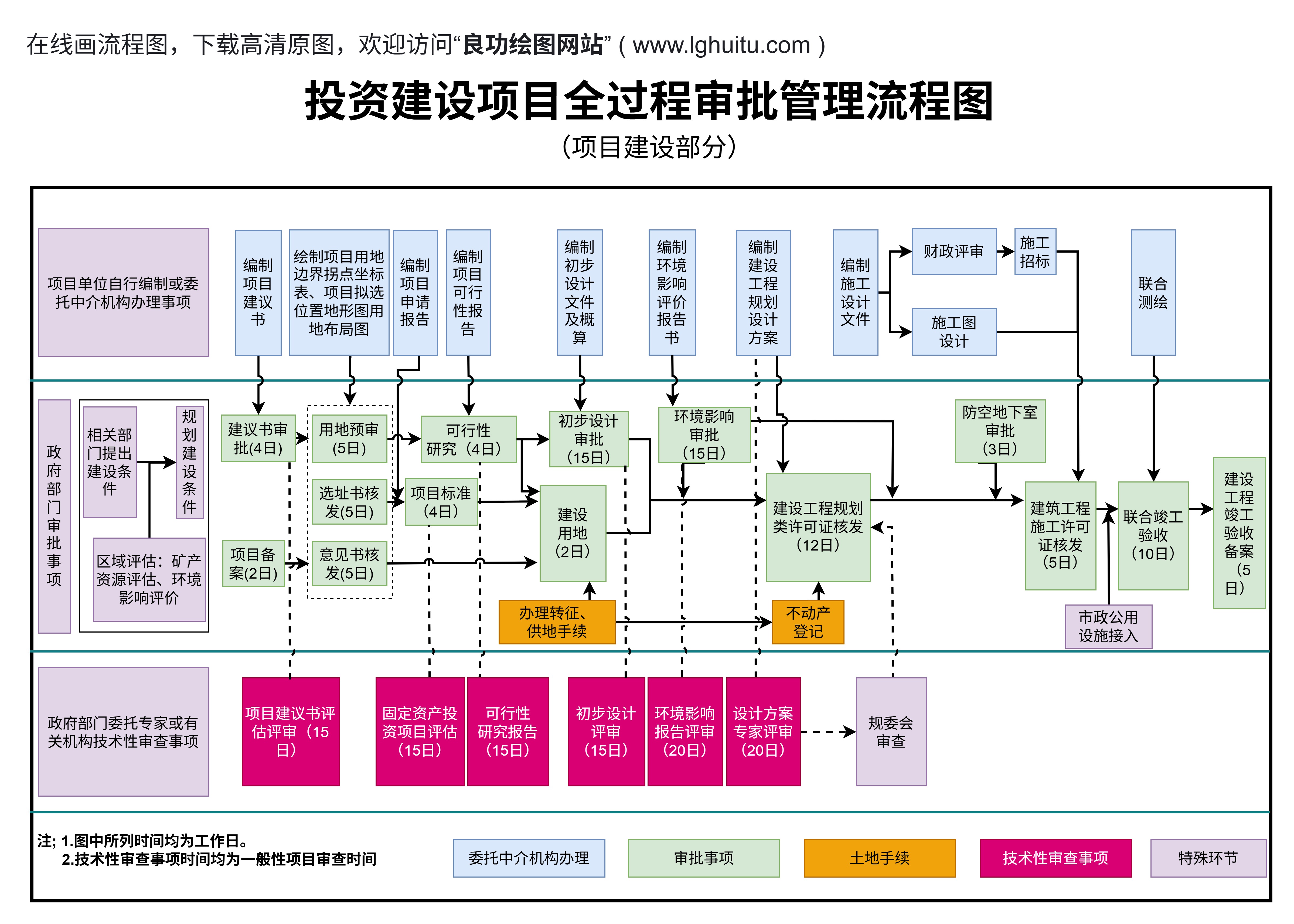
SmartArt图形是PPT中非常实用的一个功能,它提供了多种不同的图形和布局,能够让你轻松创建结构清晰的流程图。选中一个模板后,你只需在图形内输入相应的文本内容,PPT会自动调整布局,确保流程图的清晰性和可读性。SmartArt还允许你对图形的颜色、形状、大小进行自定义,使你的流程图更具个性化。
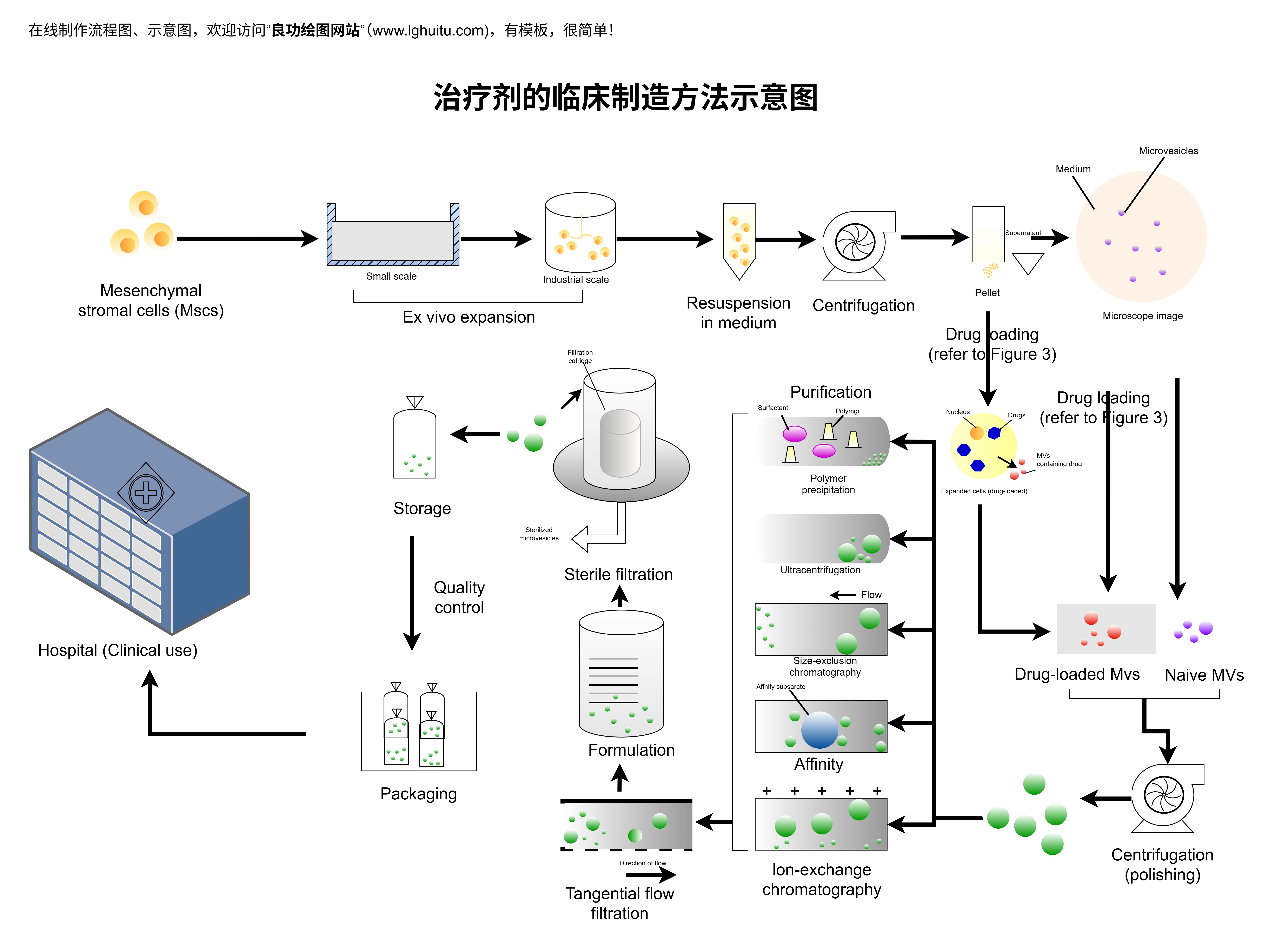
除了使用模板,PPT还提供了强大的形状工具,帮助用户绘制自定义的流程图。你可以点击“插入”选项卡中的“形状”按钮,选择矩形、圆形、箭头等各种形状,通过简单的拖拽和组合,手动绘制出符合需求的流程图。此时,你可以根据流程的需要,调整每个元素的大小、颜色以及样式。
在制作流程图时,连接线是不可缺少的工具。通过连接线,你可以将不同的步骤或者节点串联起来,形成一个完整的流程。PPT的连接线功能非常强大,你可以选择直线、曲线、箭头等不同类型的连接线,甚至可以手动调整连接线的弯曲度和粗细,让流程图看起来更加专业。
一个好的流程图不仅仅是将步骤和节点串联起来,还需要具备良好的设计和排版。为了让流程图看起来更加简洁清晰,可以适当调整各个元素的间距、大小以及颜色,确保流程的逻辑性和易读性。避免使用过多的文字和复杂的颜色,保持流程图的简洁性,是提高效率的关键。
当你完成了流程图的设计和调整后,记得保存你的工作。PPT提供了多种保存格式,除了常规的PPT格式,你还可以将流程图导出为图片、PDF等格式,方便在不同场合使用。你可以将流程图插入到演示文稿中,或者单独保存,用于打印和分享。
虽然PPT能够快速制作流程图,但如果想要让流程图更加吸引人、具有视觉冲击力,还可以从以下几个方面进行优化:
颜色搭配:合理的颜色搭配能够使流程图更加生动,并提高视觉效果。可以通过PPT的“设计”选项卡中的颜色主题,快速选择适合的色调。
字体选择:清晰易读的字体非常重要,避免使用过于花哨的字体。可以使用微软雅黑、宋体等常见且易读的字体。
图标和图片:通过插入相关的图标或图片,能够进一步增强流程图的表达效果。例如,在决策节点使用问号图标、在结束节点使用勾选图标等。
动画效果:适当的动画效果可以使流程图在演示时更加生动、引人注目,但要注意动画的简洁性和流畅性,避免过于花哨。